Instale el controlador de impresora desde el "Software DVD-ROM" al ordenador.
Memo
-
Si su ordenador no está equipado con una unidad de DVD-ROM o cuando actualice el controlador de la impresora, descargue el controlador de la impresora desde "el sitio web" para instalarlo.
Nota
-
Compruebe el estado de esta máquina antes de la instalación.
-
Esta máquina está encendida.
-
Para la conexión de red, esta máquina se conecta a la red mediante un cable LAN y la información necesaria como la dirección IP ya está configurada.
-
-
Dependiendo de su modelo de Sistema Operativo (OS), el modelo o la versión, la descripción en este documento puede variar.
Para Windows
-
Compruebe que la impresora está conectada al ordenador y está encendida.
-
Introduzca el "DVD-ROM de software" incluido en un ordenador.
Cuando instale el controlador de la impresora descargado desde el sitio web, haga doble clic en el archivo descargado.
-
Cuando se muestre [Auto Play (Reproducir automáticamente)], haga clic en [Run setup. exe (Ejecutar setup.exe)].
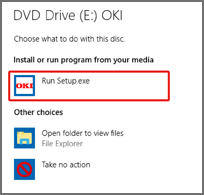
Memo
-
Si se visualiza el diálogo [User Account Control (Control de cuenta de usuario)], haga clic en [Yes (Sí)].
-
-
Seleccione un idioma en la lista desplegable.
-
Lea el acuerdo de licencia y a continuación haga clic en [Accept (Aceptar)].
-
Lea el [Environment advice (Aviso medioambiental)] y, a continuación, haga clic en [Next (Siguiente)].
-
Seleccione [Network connection (Conexión de red)] o [USB connection (Conexión USB)] según el método de conexión de la máquina y el ordenador.
Si se visualiza el diálogo [Windows Security Alert (Alerta de seguridad de Windows)], haga clic en [Allow access (Permitir acceso)].
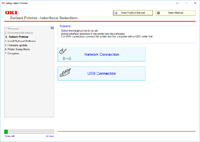
-
Seleccione el nombre del modelo de la máquina y, a continuación, haga clic en [Next (Siguiente)].
Memo
-
Si la impresora no aparece, seleccione [IP Address (Dirección IP)] e introduzca la dirección asignada a la impresora y, a continuación, haga clic en [Next (Siguiente)].

-
-
Haga clic en [Recommended Install (Instalación recomendada)].
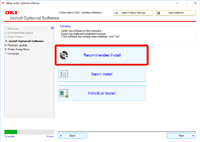
Compruebe el software y haga clic en [Start (Iniciar)].
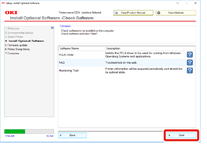
Se inicia la instalación.
Memo
-
Se instala el software siguiente.
-
Controlador de la impresora PCL6 (Incluyendo Extensión de red y Utilidad de impresión de muestra de color)
-
FAQ
-
Herramienta de supervisión
-
-
Instale otro software desde Instalación personalizada.
-
-
Asegúrese de que el software está instalado correctamente.
-
Haga clic en [Exit (Salir)].
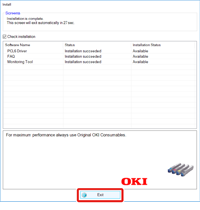
Se muestra la pantalla [Firmware update (Actualización de firmware)].
-
Si no necesita actualizar, haga clic en [Next (Siguiente)].
Haga clic en [Confirm (Confirmar)] si necesita actualizar o si no está seguro si la actualización es necesaria.
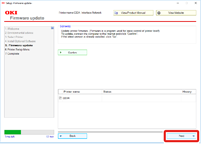
Si aparece la siguiente pantalla, haga clic en [Yes (Sí)].
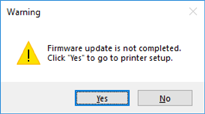
Al finalizar el proceso de actualización, haga clic en [Go (Ir)].
-
Haga clic en [Next (Siguiente)].
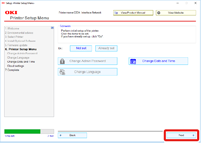
Si aparece el diálogo siguiente, haga clic en [Yes (Sí)].
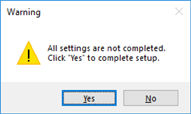
-
Haga clic en [Exit (Salir)].
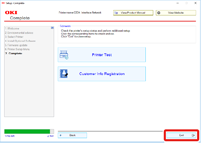
Para Mac
Esta sección describe cómo instalar el controlador de la impresora PS.
-
Asegúrese de que la máquina y un ordenador estén conectados y la máquina esté encendida.
-
Introduzca el "DVD-ROM de software" en un ordenador.
-
Haga doble clic en el icono [OKI (OKI)] en el escritorio.
-
[Drivers (Controladores)] > [PS (PS)] > haga doble clic en [Installer for OSX (Instalador para OSX)].
-
Introduzca la contraseña del administrador y haga clic en [OK (OK)].
Siga las instrucciones de la pantalla para completar la instalación.
-
Seleccione [System Preferences (Preferencias del sistema)] desde el menú de Apple.
-
Haga clic en [Printers & Scanners (Impresoras y escáneres)].
-
Haga clic en [+].
Seleccione [Add Printer or Scanner... (Agregar impresora o escáner…)] cuando aparece el menú.
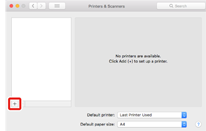
-
Haga clic en [Default (Predeterminado)].
-
Seleccione la máquina y, a continuación, seleccione [OKI C844 PS] en [Use (Uso)].
Tipo de nombres
Se muestra en la conexión
Lista de métodos
Red
OKI-C844 (últimos 6 dígitos de la dirección MAC)
Bonjour
USB
OKI DATA CORP C844
USB
Memo
-
Para cambiar el nombre, introduzca uno nuevo en [Name (Nombre)].
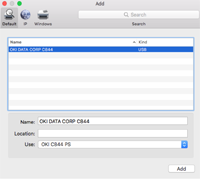
-
-
Haga clic en [Add (Agregar)].
-
Si aparece la pantalla de confirmación para equipos opcionales, haga clic en [OK (Aceptar)].
-
Asegúrese de que la máquina se ha agregado a [Printers (Impresoras)] y que se muestra [OKI C844 PS] para [Kind (Tipo)].
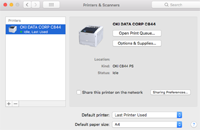
Nota
-
Si no se muestra correctamente [OKI C844 PS] en [Kind (Tipo)], haga clic en [-], elimine la máquina de [Printers (Impresoras)] y, a continuación, repita de nuevo los pasos del 8 al 12.
-
-
Haga clic en [Open Print Queue... (Abrir cola de impresión)].
-
Seleccione [Print Test Page (Imprimir página de prueba)] del menú [Printer (Impresora)].
Cuando se imprime una página de prueba, la instalación del controlador es completa.

